Hilfe-Center
Ein reines Online-Event einrichten
Sie können Eventbrite nutzen, um Online-Events zu erstellen und zu veranstalten. Wählen Sie dazu bei der Erstellung Ihres Events unter "Ort" die Option "Online-Event". So können Sie eine Online-Eventseite einrichten, auf der Sie Links zu Ihrem Webinar, einen Live-Stream und andere Ressourcen online stellen können, die Ihre Teilnehmer benötigen. Nur registrierte Teilnehmer können auf diese Seite zugreifen.
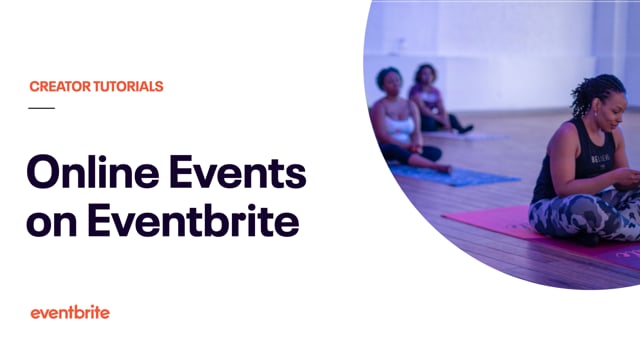
In diesem Artikel
- Online-Eventseite einrichten
- Informationen zum Teilnehmererlebnis
- Weitere Informationen
Online-Eventseite einrichten
Ihre "Online-Eventseite" richtet sich speziell an registrierte Teilnehmer. Hier können Sie sämtliche Ressourcen online stellen, die diese für Ihr Event benötigen, z. B. einen Link zum Webinar, einen Live-Stream usw. Die Online-Eventseite ist nur für Teilnehmer zugänglich, die sich für das Event registriert haben.
1. Markieren Sie Ihr Event unter "Ort" als "Online-Event".
So erstellen Sie ein Online-Event:
Gehen Sie in Ihrem Konto zu "Meine Events verwalten".
Wählen Sie "Event erstellen".
Wählen Sie "Online-Event" (unter "Ort").
Speichern Sie die Änderungen.
Premium-Benutzer mit Eventbrite Music finden die Option "Online-Event" unter "Veranstaltungsort".
2. Rufen Sie die "Online-Eventseite" auf.
3. Betten Sie Live-Stream, Webinar und weitere Elemente in die Seite ein.
Stellen Sie alle Ressourcen zur Verfügung, die Ihre Teilnehmer benötigen. Sie können mit der Zoom-Integration von Eventbrite ein Live-Video in die Seite einbetten oder einen Link zu einem anderen Videoanbieter bereitstellen.
Bearbeiten Sie anschließend das Erscheinungsbild Ihrer Online-Eventseite.
Fügen Sie Text, Bilder, Videos oder Links zu Ihrer Seite hinzu.
Klicken Sie auf das Bleistiftsymbol, um die Sichtbarkeit zu bearbeiten.
Ordnen Sie die Abschnitte mit den Pfeilen nach oben und nach unten.
Klicken Sie auf das Papierkorbsymbol, um einen Abschnitt zu löschen.
Die Online-Eventseite ist nach Abschluss des Events weiterhin zugänglich.
4. Optional: Deaktivieren Sie die Online-Eventseite.
Wenn Sie die Online-Eventseite nicht verwenden möchten, klicken Sie auf "Seiteneinstellungen".Hier können Sie die Online-Eventseite deaktivieren.
Wenn Sie die Online-Eventseite deaktivieren, aktualisieren Sie die Bestätigungs-E-Mail und passen Sie die Erinnerungsmeldung an, um Ihre Teilnehmer anzuweisen, wie sie dem Event beitreten können.
5. Speichern Sie die Änderungen.
Klicken Sie auf "Vorschau der Eventseite für Teilnehmer anzeigen", um die Seite anzuzeigen, die Ihre Teilnehmer sehen werden. Sie können jederzeit Änderungen an dieser Seite vornehmen (sogar nach Veröffentlichung des Events).
6. Schließen Sie die Eventerstellung ab.
Bevor Sie das Event veröffentlichen, sollten Sie folgende Aktionen durchführen:
Gehen Sie zu "Details" und fügen Sie ein Eventbild, eine Zusammenfassung und eine Beschreibung hinzu.
Gehen Sie zu "Tickets" und erstellen Sie kostenlose oder kostenpflichtige Tickets für das Event.
Überprüfen Sie die Eventinformationen und schalten Sie das Event unter "Veröffentlichen" live.
Hier finden Sie weitere Informationen zum Erstellen und Veröffentlichen von Events.
Informationen zum Teilnehmererlebnis
1. Teilnehmer finden Ihr Event und registrieren sich.
Da das Event online stattfindet, können sich Teilnehmer aus aller Welt registrieren. Der Eventtermin wird ihnen in ihrer lokalen Zeitzone angezeigt.
2. Teilnehmer erhalten einen Link zur Online-Eventseite.
Die Online-Eventseite ist folgendermaßen abrufbar:
Über die Bestätigungs-E-Mail, die Teilnehmer nach der Registrierung erhalten
Über die Buchungsseite auf Eventbrite (nach der Registrierung)
Über die Erinnerungs-E-Mails, die sie vor dem Event erhalten
3. Teilnehmer registrieren sich, um auf Ihre Inhalte zuzugreifen.
Aus Sicherheitsgründen müssen sich Teilnehmer bei ihrem Eventbrite-Konto anmelden, um auf Ihre Online-Eventseite zuzugreifen.
Daraufhin geschieht Folgendes:
Wenn sie sich beim richtigen Konto angemeldet haben, werden ihnen Ihre Inhalte angezeigt.
Wenn sie nicht angemeldet sind oder sich beim falschen Konto angemeldet haben, werden sie aufgefordert, sich erneut anzumelden.
Diese Seite richtet sich ausschließlich an Ihre Teilnehmer. Wenn es weitere Gastgeber oder Referenten gibt, die Zugriff auf Ihren Live-Stream oder Ihr Webinar benötigen, bitten Sie Ihren Videoanbieter, diese manuell hinzuzufügen.
Weitere Informationen
— Testbuchung durchführen
Rufen Sie dieses Musterevent auf und registrieren Sie sich. Halten Sie in Ihrem Postfach nach einer Bestätigungs-E-Mail mit einem Link zur Musterseite des Online-Events Ausschau.